اگر با برد رزبری پای کار کرده باشید حتما می دانید که داشتن آدرس IP استاتیک در Raspberry Pi بسیار مهم و ضروری است زیرا اتصال از طریق SSH را بسیار ساده و آسان می کند. ما هر زمان که بخواهیم از طریق SSH به Raspberry Pi وصل شویم باید آدرس IP آن را جستجو کنیم.
اگر سعی کنید با استفاده از آدرس IP قدیمی وارد سیستم شوید و IP تغییر کرده باشد اجازه دسترسی به سیستم را نخواهید داشت.
دلیل این امر این است که، هر بار که Raspberry Pi شما بوت می شود (راه اندازی مجدد)، آدرس IP جدیدی را که توسط روتر اختصاص داده شده است خواهد داشت. به این نوع اختصاص دادن آدرس های IP آدرس دینامیک گفته می شود. هرگاه Raspberry Pi را از شبکه جدا کنیم یا آن را از برق جدا کنیم، آدرس IP تغییر می کند.
اگر از جستجو کردن آدرس IP برد Raspberry Pi خود برای هر بار که می خواهید با استفاده از SSH یا اتصال از راه دور وارد سیستم شوید خسته شده اید، اختصاص دادن آدرس IP Static به Raspberry Pi کار شما را آسان می کند.
راه اندازی آدرس IP ثابت در Raspberry Pi بسیار آسان است. در این آموزش، گام به گام مراحل اختصاص آدرس IP ثابت برای Raspberry Pi را به شما ارائه می دهم.
قبل از شروع به مراحل راه اندازی Static IP Address در Raspberry Pi، اجازه دهید نگاهی گذرا به آدرسهای IP Static و Dynamic داشته باشیم.
همچنین ما در آموزش قبلی روش نمایش IP برد Raspberry Pi را روی ال سی دی کاراکتری را قرا دادیم که پیشنهاد می کنیم حتما سری به این آموزش بزنید.
نمایش IP برد Raspberry Pi در LCD کاراکتری
این مطالب نیز می تواند برایتان مفید باشد
Static IP Address در مقابل Dynamic IP Address
آدرس IP استاتیک(Static)
آدرس IP استاتیک آدرس IP ثابت است که توسط ISP (ارائه دهندگان خدمات اینترنت) اختصاص داده می شود. آدرس IP استاتیک با گذشت زمان تغییر نمی کند (بسته به قرارداد)، حتی وقتی کامپیوتر خود را خاموش می کنید.معمولاً آدرس IP استاتیک به سرورهایی مانند وب سرورها، سرورهای FTP، سرورهای ایمیل، سازمانهای عمومی و غیره داده می شود که هر بار باید از همان آدرس IP استفاده کنید.
برای برنامه های کوچک، اگر از سرویس هایی مانند VoIP، اتصالات از راه دور، ایستگاه های نظارت بر آب و هوا و غیره استفاده می کنید، آدرس IP ثابت است.
آدرسهای IP استاتیک معمولاً گران هستند و هزینه ISP ها بیش از آدرس IP دینامیک است. همچنین، از آنجا که هر بار یک آدرس IP ثابت و ثابت داریم، خطر هک بسیار زیاد است.
آدرس IP پویا(Dynamic)
بر خلاف آدرس IP استاتیک، آدرس IP پویا توسط ISP تغییر مکرر می یابد. این تغییر بصورت پویا اتفاق می افتد و هر زمان که رایانه یا روتر خود را مجدداً راه اندازی کنید، یک آدرس IP جدید توسط ISP خود اختصاص داده اید. آنچه ما در زندگی روزمره خود استفاده می کنیم آدرس IP پویا است.
دریافت آدرس IP پویا از ISP یک گزینه ارزان و مطمئن است. همیشه تغییر آدرس IP (بصورت پویا توسط ISP) باعث حفظ حریم خصوصی بیشتر و تهدید کمتر برای هک شدن می شود. ISP ها از سرورهای DHCP برای اختصاص آدرس IP با استفاده از پروتکل DHCP (پروتکل پیکربندی میزبان پویا) استفاده می کنند.
راه اندازی آدرس IP ثابت در Raspberry Pi
مراحل تنظیم آدرس IP ثابت را در Raspberry Pi مشاهده خواهیم کرد. منظور ما از آدرس IP استاتیک، نشانی IP اختصاصی استاتیک از ISP نیست. منظور ما یک آدرس IP دائمی از روتر ما است.
در واقع روتر، که ما در خانه های خود استفاده می کنیم، به عنوان یک DHCP Server عمل می کند زیرا آدرس های IP پویا را به دستگاه های متصل به شبکه اختصاص می دهد.
کاری که ما می خواهیم انجام دهیم این است که، از آدرس IP های احتمالی و متفاوت جلوگیری کنیم، ما می خواهیم یک آدرس IP Static (از نظر فنی، دو آدرس IP Static – یکی برای اتصال Wired و دیگری برای WLAN) برای Raspberry Pi اختصاص دهیم.
توجه: برای این نصب ، Raspberry Pi شما باید با سیستم عامل نصب شده و به اینترنت (اترنت یا WLAN) متصل شود.
Default Gateway
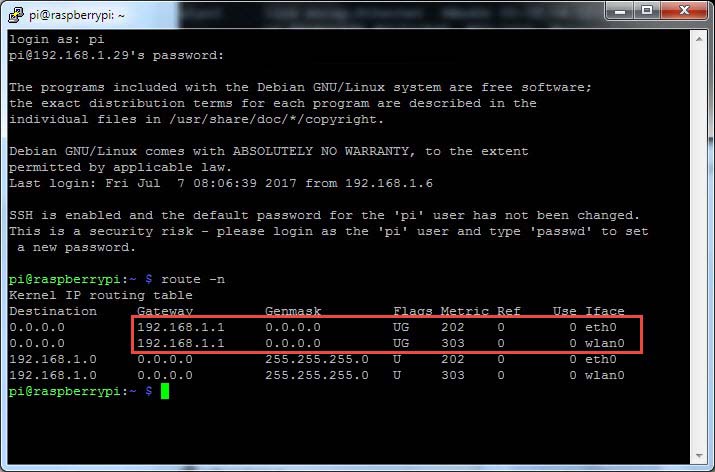
از این اطلاعات می توانیم برخی اطلاعات اضافی را جمع آوری کنیم مانند اینکه به همه دستگاههای متصل به روتر آدرس IP در محدوده ۱۹۲.۱۶۸.۱.۱ تا ۱۹۲.۱۶۸.۱.۲۵۵ اختصاص داده شده است (لازم به ذکر است که این مورد بستگی به روتر شما دارد).
اگر می خواهیم آدرس IP Static را برای Raspberry Pi خود تنظیم کنیم، باید در محدوده فوق الذکر باشد. همچنین، نشانی IP استاتیک که اختصاص می دهیم نباید از قبل به دستگاه دیگری اختصاص داده شده باشد.
لیست سرورهای DNS
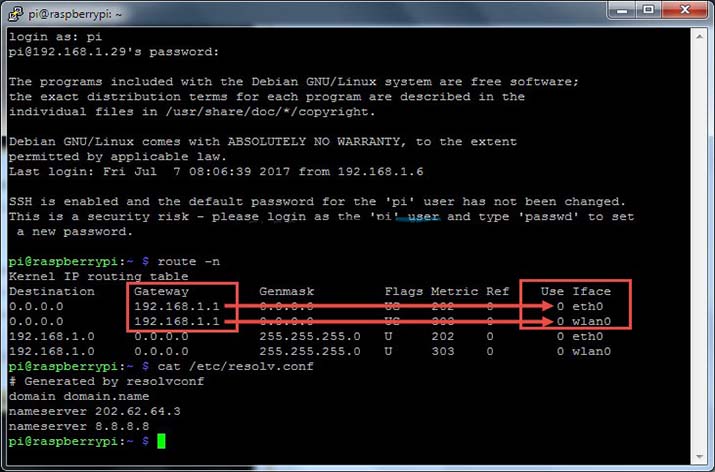
۲۰۲.۶۲.۶۴.۳
۸.۸.۸.۸
پیکربندی تنظیمات شبکه
اکنون، تنظیمات شبکه را انجام خواهیم داد. برای این منظور ، باید فایل dhccpcd.conf را ویرایش کنیم. dhcpcd یک کلاینت DHCP است که سیستم را برای کار در شبکه پیکربندی می کند.
برای باز کردن فایل dhcpcd، دستور زیر را تایپ کرده و enter را بزنید.
interface eth0
static ip_address=192.168.1.99
interface wlan0
static ip_address=192.168.1.100
static routers=192.168.1.1
static domain_name_servers=202.62.64.3 8.8.8.8
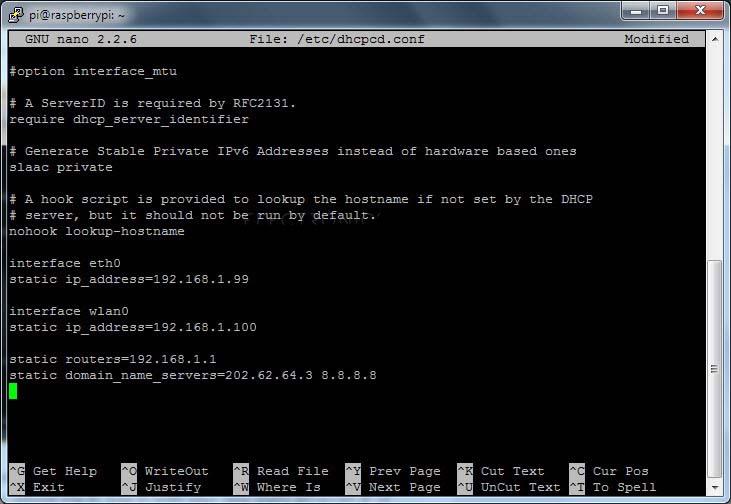
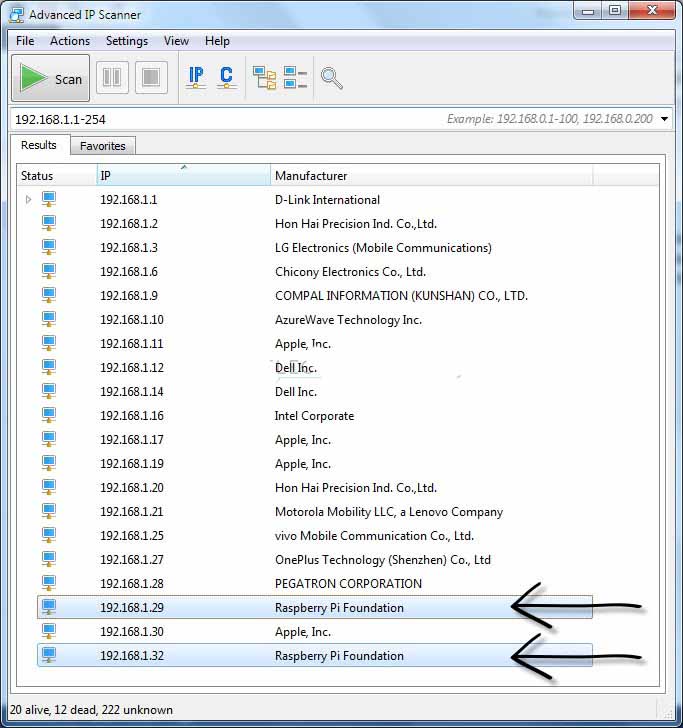
در این مثال، دو IP با مقادیر ۱۹۲.۱۶۸.۱.۲۹ و ۱۹۲.۱۶۸.۱.۳۲ به Raspberry Pi اختصاص داده شده اند (یکی برای LAN و دیگری برای WLAN).
بنابراین، برای آدرس IP استاتیک، ۱۹۲.۱۶۸.۱.۹۹ را برای اترنت و ۱۹۲.۱۶۸.۱.۱۰۰ را برای WLAN اختصاص داده ایم. این مورد را می توانید در خطوط رابط eth0 و interface wlan0 مشاهده کنید.
راه اندازی مجدد و آزمایش آدرس IP استاتیک
پس از ذخیره فایل، می توانید Raspberry Pi را با دستور زیر راه اندازی مجدد کنید.
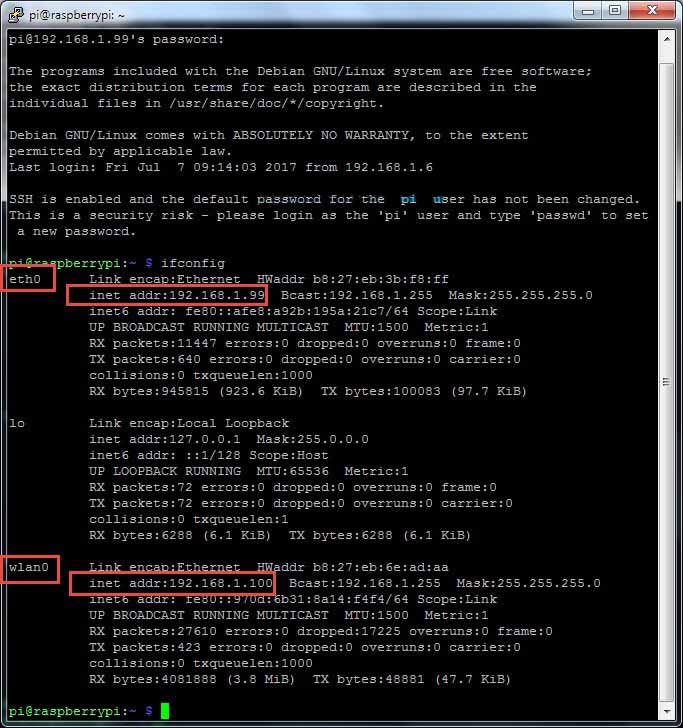
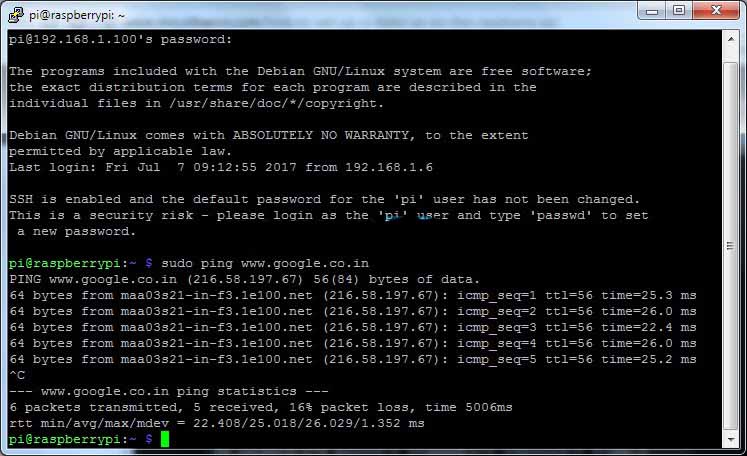
در ادامه می توانید مطالعه کنید
- پیدا کردن MAC Address در Raspberry Pi
- تعریف IP Staticدر Raspberry Pi
- راه اندازی سریع TeamViewer در Raspberry Pi
- NAT، امنیت شبکههای IPv4 و IPv6 و بررسی IPsec - تیر ۱۳, ۱۴۰۴
- نرم افزار مانیتورینگ شبکه - خرداد ۱۴, ۱۴۰۴
- Concurrency،Parallelism و Threading - خرداد ۸, ۱۴۰۴
